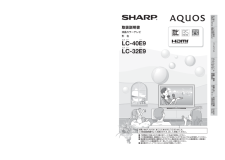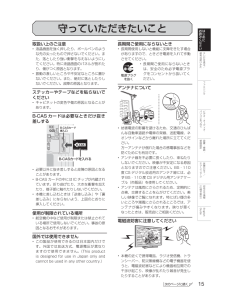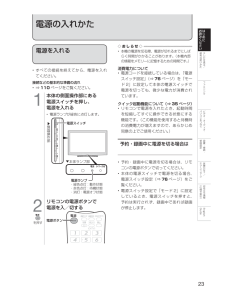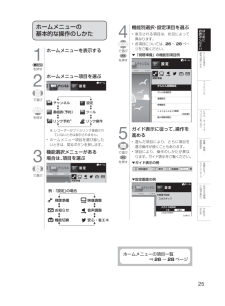Q&A
取扱説明書・マニュアル (文書検索対応分のみ)
"機能"5 件の検索結果
"機能"140 - 150 件目を表示
全般
質問者が納得お持ちのTVは録画対応はしていませんが昔からシャープのTVには番組表の中に録画予約と視聴予約の項目があります。
視聴予約はTVを見ている時に予約したチャンネルに自動的に切り替わり見忘れ防止みたいな機能です。
一方、録画予約ですがこちらはTVを見ていなくても待機状態(画面OFF主電源ON)からでも画面が点灯し予約したチャンネルが始まります。この時の信号を外部出力端子から地デジ対応でない録画機器に入力すると、一応録画可能ですが、画質は悪いです。
という感じでTV単体では録画出来ないですが、他機器と組み合わす事で...
5162日前view56
全般
質問者が納得>映画をよく見ます。
>ゲームはあまりしません。
>年末に子供が産まれるの・・・
以上の事をふまえると、プラズマテレビも視野に入れてみてはどうでしょう?
VIERA TH-P42S3 [42インチ]なら量販店で7万円台ですし、価格.comでもそこそこ評判はいいようです。
プラズマ特有の発熱が気になるかもしれませんが、画質が液晶よりも自然でブラウン管からの買い替えでも違和感なく見られると思います。
また、小さい子供がいる家庭では、液晶パネルは何かと気を使いますので、プラズマテレビの前面ガラスの方が気を使わず...
5197日前view104
全般
質問者が納得40E9はSHARPの下位のモデルで倍速では無かったはずです。貴女のみまちがいかとも思いましたが、自宅でこの土日のチラシ広告をみていたところ、ジャパネットの広告に堂々と倍速フルハイビジョンと書かれていました。おそらく、間違いですから量販店でも同じように間違っていたのかもしれませんね。私自身、前々モデルの32E7を使っていますので40型でも倍速が無いモデルだったと認識しております。32型では安価なのを優先して残像感は我慢している訳ですが、40型では更に粗が拡大されるために自分で選んだのでなければ不満が残ると思...
5240日前view45
全般
質問者が納得私も買いました。購入日は7月10日、某家電量販店で65000円でした。画質はとても綺麗で標準、ダイナミック、ゲーム、映画など切り替えできます。番組表も見れるからもうTVガイドを買わなくてすみます(笑)普通に見るなら充分です。ファミリンク機能が便利だなぁと思い色々調べてみたのですが、対応するAQUOSレコーダーの評判があまり良くなかったです。他のメーカーで構わないなら問題ないと思います。
5231日前view33
背厚 8.65mmテレビ台などは別売りです。Printed in ChinaTINS-F094WJN111P4-CH-NS取扱説明書液晶カラーテレビ形 名LエルCシー-40Eイー9LエルCシー-32Eイー9®● ご使用前に「安全上のご注意」(9ページ)を必ずお読みください。● この取扱説明書は、保証書とともにいつでも見ることができるところに必ず保存してください。● 製造番号は品質管理上重要なものですから、商品本体に表示されている製造番号と、保証書に 記載されている製造番号とが一致しているか、お確かめください。● 基本部のセットイラストは、LC-40E9で記載しています。お買いあげいただき、まことにありがとうございました。この取扱説明書をよくお読みのうえ、正しくお使いください。本 社 〒545-8522大阪市阿倍野区長池町22番22号AVシステム事業本部 〒329-2193栃木県矢板市早川町174番地●電話番号をお確かめのうえ、お間違いのないようにおかけください。●電話番号・受付時間などについては、変更になることがあります。(2011.3)SHARP i CLUBは、 お客様がご愛用のシャー...
6ファミリンク機能を使って録画・再生・視聴するファミリンクで使う ・・・・・・・・・・・・・・・・・・・・・・・・・・・・・・・・・・・・・・・・82ファミリンク機能を使うための準備について ・・・・・・・・・・・・・・・・・・・・・・・・・・・・・83ファミリンク対応機器から本機を自動で起動する ・・・・・・・・・・・・・・・・・・・・・・・83録画先として使う機器を選ぶ ・・・・・・・・・・・・・・・・・・・・・・・・・・・・・・・・・・・・・・・・・84ファミリンク録画予約の録画先として使うレコーダーを選ぶ ・・・・・・・・・・・・・84本機のリモコンでAQUOSレコーダーの選局などの操作をできるようにする ・・・・・・・・・・・・・・・・・・・・・・・・・・・・・・・・・・・・・・・・・・・・・・・・85本機からAQUOSレコーダーの電源を入/切するには ・・・・・・・・・・・・・・・・・・・85一般のHDMI機器が誤作動するときは ・・・・・・・・・・・・・・・・・・・・・・・・・・・・・・・・・85ファミリンクパネルの操作のしかた ・・・・・・・・・・・・・・・・・・・・・・・・・・・・・・・・・...
8仕 様・用 語・索 引双方向通信を楽しむために ・・・・・・・・・・・・・・・・・・・・・・・・・・・・・・・・・182ネットワークの設定を確認する ・・・・・・・・・・・・・・・・・・・・・・・・・・・・・・・・・・・・・・・ 182ネットワークの設定を変更する ・・・・・・・・・・・・・・・・・・・・・・・・・・・・・・・・・・・・・・・ 183IPアドレスなどの入力のしかた ・・・・・・・・・・・・・・・・・・・・・・・・・・・・・・・・・・・・・・・ 183双方向サービスの利用を制限する ・・・・・・・・・・・・・・・・・・・・・・・・・・・・・・・・・・・・・ 184プロキシ設定機能を利用する(プロキシサーバー設定) ・・・・・・・・・・・・・・・・・・・ 185ホームメニュー項目の一覧 ・・・・・・・・・・・・・・・・・・・・・・・・・・・・・・・・・186おもな仕様について ・・・・・・・・・・・・・・・・・・・・・・・・・・・・・・・・・・・・・・・190保証とアフターサービス ・・・・・・・・・・・・・・・・・・・・・・・・・・・・・・・・・・・192本機で使用している特許など ・・・・・...
15はじめに お読みくださいテレビを見る/ 便利な使いかたフ ミリンクビデオ・オ デ オ・ パソコンをつなぐ設置・接続・ 受信設定故障かな?/エラ メ セ ジお役立ち情報︵仕様や索引︶EnglishGuide守っていただきたいこと取扱い上のご注意• 液晶画面を強く押したり、ボールペンのような先の尖ったもので押さないでください。また、落としたり強い衝撃を与えないようにしてください。特に液晶画面のパネルが割れたり、傷がつく原因となります。• 振動の激しいところや不安定なところに置かないでください。また、絶対に落としたりしないでください。故障の原因となります。ステッカーやテープなどを貼らないでください• キャビネットの変色や傷の原因となることがあります。B-CASカードは必要なときだけ抜き差しするB-CASカード挿入口B-CASカードを入れる• 必要以外に抜き差しすると故障の原因となることがあります。• B-CASカードの中には IC チップが内蔵されています。折り曲げたり、大きな衝撃を加えたり、端子部に触れたりしないでください。• 本機に差し込むときは「逆差し込み」や「裏差し込み」にならないよう、上図のとおりに...
22リモコンで操作できる範囲• リモコン送信の範囲と距離、本体のリモコン受信の範囲と距離を合わせて確実に1 個のリモコンボタンを押してください。30°30°30°30°本体のリモコン受光部から5mリモコン受光部◇おしらせ◇リモコン使用上のご注意• リモコンには衝撃を与えないでください。また、水にぬらしたり湿度の高いところに置かないでください。• リモコン番号(⇒180ページ)を設定する機能があるため、リモコンが付属している本機以外のAQUOSでは正しく操作できない場合があります。• リモコンを操作しても時々反応しなくなったときなどは、乾電池の寿命が考えられます。早めに新しい乾電池と交換してください。リモコンに乾電池を入れる1リモコン裏側の電池カバーを開ける△部分を軽く押しながら、カバーを矢印のように持ち上げます。2付属の単3形乾電池(アルカリ)を入れる の表示どおりに入れてください。3電池カバーを元どおりに閉める◇おしらせ◇乾電池を交換するときは• 乾電池は単 3 形のアルカリ乾電池をご使用ください。
28 ツール• 便利な機能をショートカットメニューにまとめました。お知らせタイマー ⇒77時計表示 ⇒34タイマー機能 おはようタイマー おやすみタイマー オフタイマー⇒54⇒53⇒69AVポジション(画質切換) ⇒61画面表示設定⇒57ファミリンク操作⇒92お知らせ(受信機レポート) ⇒179画面サイズ⇒57、107 リンク操作• 外部機器とファミリンク接続している場合に、本機から外部機器の操作を行うことができます。レコーダー電源入/切 ⇒85ファミリンクパネル ⇒86、95録画リストから再生 ⇒92スタートメニュー表示 ⇒87機器のメディア切換 ⇒88リンク予約(録画予約) ⇒91音声出力機器切換 ⇒93ファミリンク機器リスト ⇒91ファミリンク設定 ⇒83、84、85、94 リンク予約• 外部機器とファミリンク接続している場合に、外部レコーダーの番組表を呼び出して録画予約を行うことができます。レコーダーの番組表を表示 ⇒91 番組表(予約)• 放送の種類を選び、番組の検索や視聴/録画予約を行うことができます。 地上デジタル BSデジタル CSデジタル番組表 ⇒39日時検索 ⇒41見つかる検索⇒42ジャン...
24ホームメニューの使いかた• 本機の設定や操作を行うとき、その入り口となる画面のことを「ホームメニュー」と呼びます。• ここでは、ホームメニューの見かたや使いかたについて説明します。ホームメニューの操作に使うリモコンのボタン視聴準備通信設定テレビ放送設定かんたん初期設定個人情報初期化Language(言語)[日本語]各種設定予約番組表 ツール チャンネル リンク操作 リンク予約設 定テレビホームかんたん初期設定メニュー選択 ▼ 項目選択 実行 終了決定 戻る11/3[火]午前11蕁00薙ジャーナルニュース視聴者が選ぶ「日本のリゾート ベスト 10」の見どころを徹底紹介!ホームメニュー項目視聴中の画面• ホームメニューを呼び出すと、視聴中の画面は縮小表示されます。ガイド表示• 選択した項目のガイダンスが表示されます。• 選択した項目により表示内容が変わります。• この位置、もしくは画面下に表示されます。機能選択メニュー項目(ホームメニュー項目により、表示されない場合もあります。)• アイコンを選びます。• 選んだ機能選択メニュー名が表示されます。機能別選択・設定項目• 項目によって...
23はじめに お読みくださいテレビを見る/ 便利な使いかたフ ミリンクビデオ・オ デ オ・ パソコンをつなぐ設置・接続・ 受信設定故障かな?/エラ メ セ ジお役立ち情報︵仕様や索引︶EnglishGuide電源を入れる• すべての接続を終えてから、電源を入れてください。接続などの基本的な準備の流れ• ⇒110ページをご覧ください。1本体の側面操作部にある電源スイッチを押し、電源を入れる• 電源ランプが緑色に点灯します。電源ランプ▲本体ランプ部▲側面操作部電源スイッチ・緑色点灯:動作状態・赤色点灯:待機状態・消灯:電源オフ状態2を押すリモコンの電源ボタンで電源を入/切する電源ボタン電源の入れかた◇おしらせ◇• 本機の電源を切る際、電源が切れるまでにしばらく時間がかかることがあります。(本機内部の情報をメモリーに記憶するための時間です。)消費電力について• 電源コードを接続している場合は、「電源スイッチ設定」(⇒76ページ)を「モード2」に設定して本体の電源スイッチで電源を切っても、微少な電力が消費されています。クイック起動機能について(⇒35ページ)• リモコンで電源を入れたとき、起動時間を短縮してすぐに操...
25はじめに お読みくださいテレビを見る/ 便利な使いかたフ ミリンクビデオ・オ デ オ・ パソコンをつなぐ設置・接続・ 受信設定故障かな?/エラ メ セ ジお役立ち情報︵仕様や索引︶EnglishGuideホームメニューの基本的な操作のしかた1を押すホームメニューを表示する2で選びを押すホームメニュー項目を選ぶ約チャンネル設 定ホームチャンネル 設定ツールリンク操作 リンク予約※番組表(予約)※ レコーダーがファミリンク接続されていないときは表示されません。• ホームメニュー項目を選び直したいときは、戻るボタンを押します。3で選ぶ機能選択メニューがある場合は、項目を選ぶ目選択 実行 終了視聴準備決定 戻る約チャンネル 設 定ホーム ××× ×××視聴準備例:「設定」の場合映像調整音声調整安心・省エネ 機能切換お知らせ4で選びを押す機能別選択・設定項目を選ぶ• 表示される項目は、状況によって異なります。• 各項目については、26~28ページをご覧ください。▼「視聴準備」の機能別項目例• 視聴準備通信設定テレビ放送設定かんたん初期設定個人情報初期化Language(言語)[日本語...
46• 地上デジタル放送の番組表を、電源待機中に自動取得できます。自動取得しておくと、番組表の表示がスムーズになります。1を押しで選びを押すホームメニューを表示して、「設定」-「(機能切換)」-「番組表設定」を選ぶ選びかたは、24~28ページをご覧ください。▼ ホームメニューの画面例択 で実行 で終了機能切換決定 戻るファミリンク設定おやすみタイマー視聴操作外部端子設定おはようタイマーオフタイマー[切][解除][解除]約チャンネル 設 定ホーム番組表設定× ××× ×××2で選びを押す「番組表取得」を選ぶする しな地上デジタル放送の番組表を自 動取得しますか? 番組表取得 表示方式 表示順 スキップ設定 ジャンルアイコン設定 ジャンルおすすめ設定 視聴履歴リセット 検索設定3で選びを押す「する」を選ぶする しない地上デジタル放送の番組表を自動で取得しますか?得設定アイコン設定おすすめ設定• 操作を終了する場合は、ホームボタンを押します。◇おしらせ◇番組表取得を「する」に設定した場合は• リモコンで電源を切っても、電源が切れるまでにしばらく時間がかかることがあります(本機が放送局...
- 1